
发布时间:2022-08-11 来源:win7旗舰版 浏览量:
有使用过U盘安装系统的用户都知道通过U盘启动盘引导进入PE系统来进行重装,而当电脑系统出现了无法挽回的问题时,U盘重装系统无疑是个不错的选择,小白们不禁问了,u盘如何安装windows7呢?下面,小编就将想大家演示u盘安装windows7的流程。
U盘不仅能够保存文件,重要资料,现在还可以安装系统,而且比其它安装系统的方便更简单和方便,也因此等到广泛的推广使用U盘安装系统,但是一些电脑小白对u盘安装windows7的方法一无所知,下面小编就来跟大家说说u盘安装windows7的方法。
u盘安装windows7
准备工作:
1、使用u启动v6软件制作好的启动u盘一个
2、Ghost win7系统镜像文件一个
将下载好的Ghost win7系统镜像文件复制到u盘中
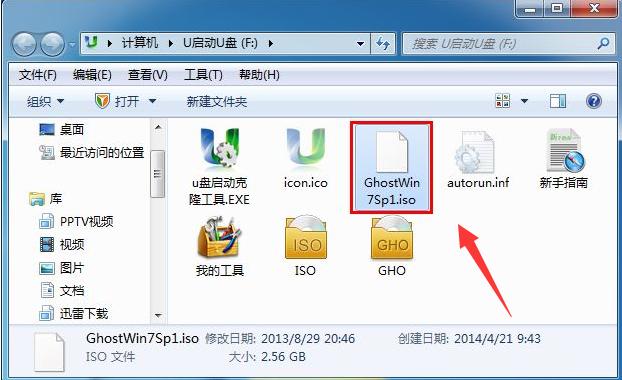
u盘图解详情-1
按快捷键后会弹出一个窗口,窗口里面会有几个选择,我们按上下方向键“↑↓”选择“【02】运行U启动Win03PE增强版(老机器)”后按回车键确认。
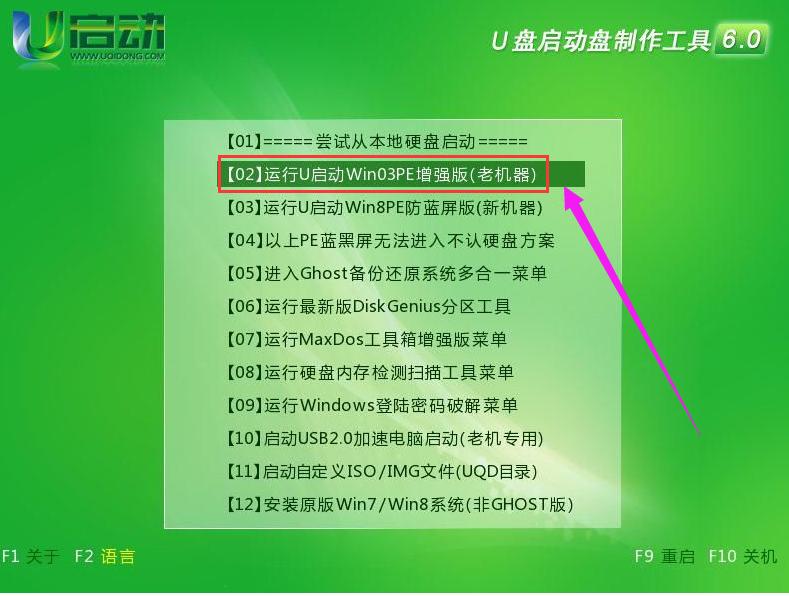
u盘图解详情-2
进入win03PE后,系统会自动运行“u启动PE一键装机”如果没有自动运行,则手动双击打开桌面上“u启动PE一键装机”工具,该工具会自动检测到存放于u盘内的iso系统镜像文件并提取里面的GHO映像文件且显示出来,接下来就是选择将系统安装到哪个磁盘,该工具已经默认选择C盘,无需重新选择,然后点击下方“确定”按钮
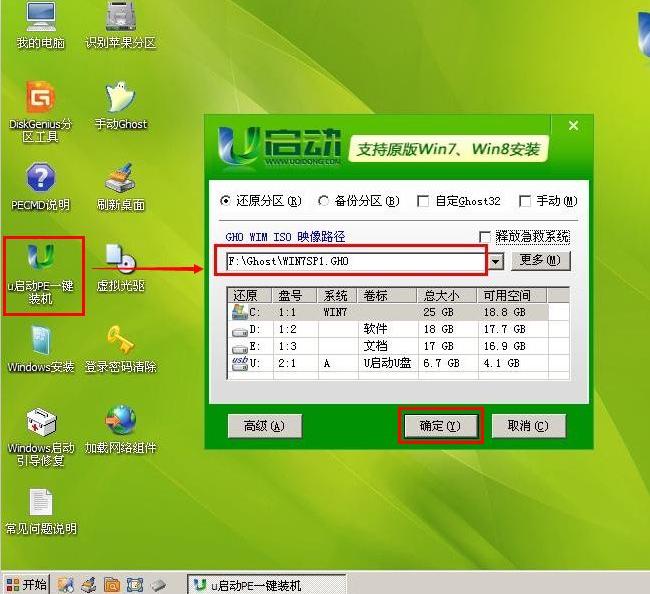
u盘安装图解详情-3
当点击确定按钮后,会弹出一个提示窗口。该窗口提示我们是否进行还原,我们只需点击“是(Y)”按钮即可
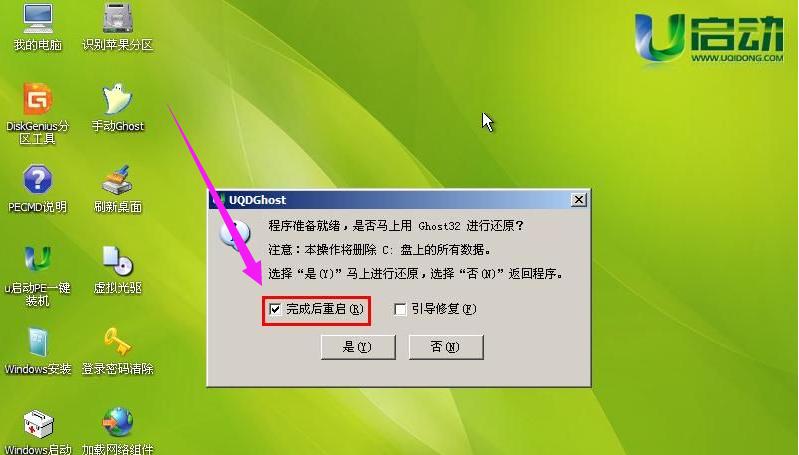
u盘安装图解详情-4
进入系统还原界面。
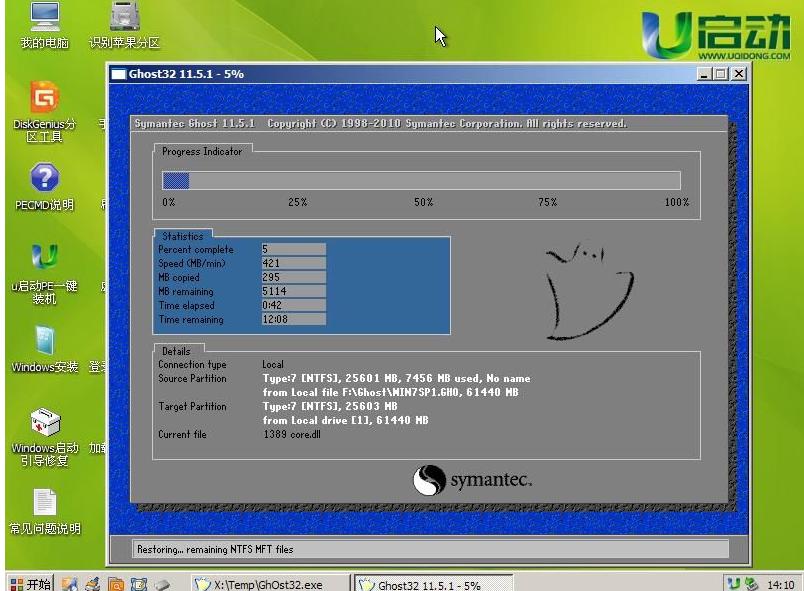
安装系统图解详情-5
会弹出信息提示窗口,此时点击“是(Y)”按钮,则自动重启电脑
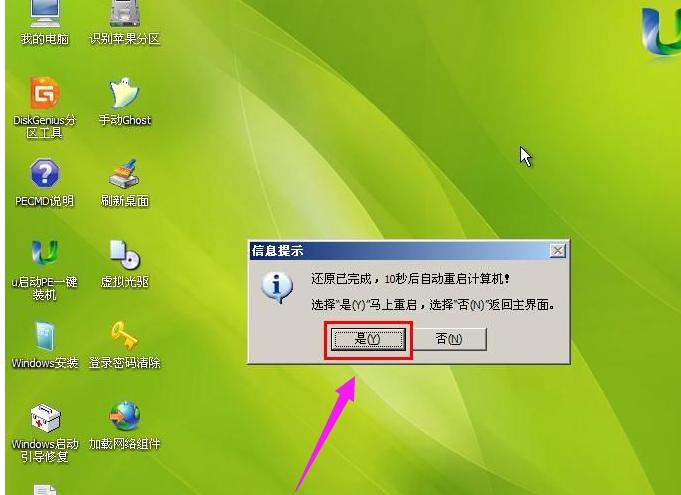
win7图解详情-6
当电脑重启后,会自动完成系统安装的其他过程,我们只需耐心等待其安装完成直至进入电脑桌面

u盘安装图解详情-7
以上就是u盘安装windows7的安装方法了。
微软停止更新xp系统了,是不是就意味着再也无法使用xp系统了呢?其实不仅仅不带光驱的笔记本用户愁怎
u盘安装windows7系统图文说明教程,本文教您安装windows7系统旗舰版
一些想安装win7系统的用户,却又不知道该如何安装win7,有的用户还专门去求一些专业人员,这样就
我们喜欢使用ISO的系统镜像文件安装电脑的系统,但是很多用户下载iOS后,却又不知道该怎么操作安装
飞行堡垒装windows7,本文教您华硕飞行堡垒怎么运用u盘安装windows7
华硕飞行堡垒是一款拥有15.6英寸大屏幕的影音游戏笔记本电脑,使用了Intel 酷睿i7 4710
本站发布的ghost系统仅为个人学习测试使用,请在下载后24小时内删除,不得用于任何商业用途,否则后果自负,请支持购买微软正版软件!
如侵犯到您的权益,请及时通知我们,我们会及时处理。Copyright @ 2018 斗俩下载站(http://www.doulia.cn) 版权所有 xml地图 邮箱: